
Microsoft az önce başlattı , Windows 11 resmi olarak uyumlu olsun ya da olmasın, herhangi bir kullanıcının bilgisayarına zaten yükleyebilmesi için, bu makalenin ilerleyen kısımlarında size göstereceğimiz yer hakkında konuşacağız. Windows 11 nasıl indirilir ve kurulur.
Windows 11'de bulduğumuz ana yenilik, tasarım değişikliği, görev çubuğu öğelerini merkeze yerleştiren ve arama kutusunu kaldıran bir düzen. Windows 11'in bir diğer önemli yeniliği, en son Windows 10 güncellemelerinde önizlemesini gördüğümüz widget'ların geri dönüşüdür.
Windows 11 gereksinimleri

Windows 11'in resmi sunumu sırasında Microsoft, yalnızca işlemcili bilgisayarların 8. Nesil Intel Core veya üstü, AMD Ryzen 2 veya üstü ve Qualcomm Series 7 veya üstü bu yeni sürümle uyumlu olacaktır.
Nihai versiyonun yayınlanmasından birkaç gün önce şirket, bu şartı kaldırdı ve resmi bir Windows 10 lisansına sahip olan tüm kullanıcıların sorunsuz bir şekilde Windows 11'e yükseltebilecekleri.
Ancak, bilgisayar minimum gereksinimlerden herhangi birini karşılamıyorsa, bilgisayarın uyumluluk sorunları sunar ve ayrıca güncelleme almaz.
Burada size gösteriyoruz Windows 11'i yükleyebilmek için gereken minimum gereksinimler takımınızda.
- işlemci: 2 GHz veya daha yüksek hızda 64 veya daha fazla 1 bit çekirdekli işlemci.
- RAM: 4 GB
- depolama: Windows 11'i yüklemek için bilgisayarda 64 GB veya daha fazla depolama alanı olması gerekir.
- firmware: Güvenli Önyükleme modunu desteklemelidir
- Ekran kartı: DirectX 12 veya WDDM 2.0 sürücüsü ile uyumludur.
- TPM: Güvenilir Platform Modülü 2.0
- Ekran: Gerekli minimum çözünürlük, renk başına 720 bit kanal ile 9 inç üzerinde 8p'dir.
- diğerleri: Windows 11 sürümünü etkinleştirmek için bir internet bağlantısına ve bir Microsoft hesabına ihtiyacınız var.
çok net değilsek ekibimizin bileşenleri nelerdir, Microsoft'un bize sunduğu uygulamayı kullanabiliriz. ekipmanımızın Windows 11 ile uyumlu olup olmadığını kontrol edin.
Windows 11 Lisansı
Bilgisayarınız şu anda resmi bir Windows 10 lisansı ile yönetiliyorsa, çalışmak için bilgisayarınızda kullandığınız seri numarasının aynısı, Windows 11'in yeni sürümünü etkinleştirmek için geçerlidir.
Elinizde lisans numarası yoksa, doğrudan Windows 10'da güncelleme gibi kötü bir fikriniz yoksa, kurulum işlemi sırasında öğrenmek ve elinizin altında olması için aşağıdaki adımları uygulayabilirsiniz.
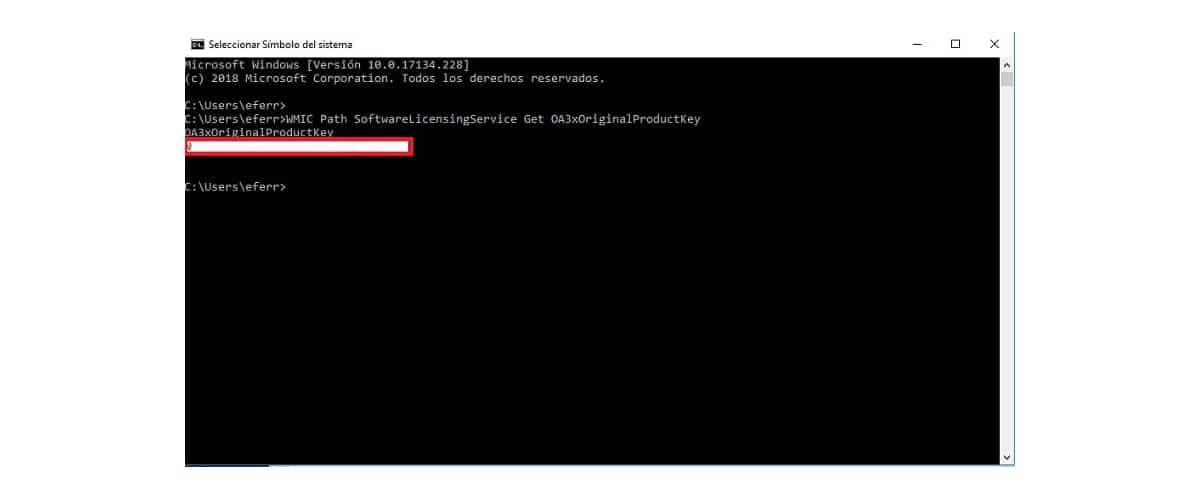
- Arama kutusuna yazacağımız CMD komutu ile terminal ekranını açıyoruz.
- Sonra yazarız WMIC Path SoftwareLicensingService OA3xOriginalProductKey'i Alın komut satırında.
Bu yöntem işe yaramazsa, her zaman işe yaramazsa, yapabiliriz ShowkeyPlus uygulamasını kullanın, aracılığıyla ücretsiz olarak indirebileceğimiz bir uygulama tıkla.
Ve bunun kötü bir fikir olduğunu söylüyorum çünkü çalışan tüm sorunları sürükleyeceksin takımınız şu anda acı çekiyor. Yapabileceğiniz en iyi şey, önceden bir yedekleme yaparak temiz bir kurulum yapmaktır.
Windows 11 nasıl indirilir
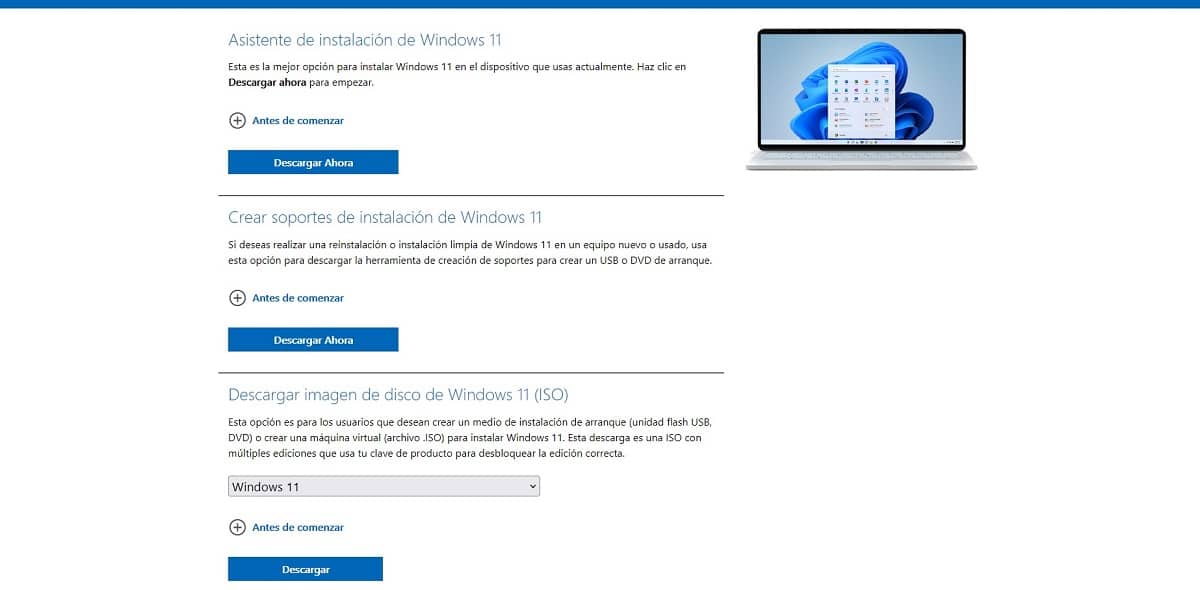
Tek resmi yöntem Windows 11'u indirin Microsoft web sitesi aracılığıyla yapılır. Microsoft'a ait olmayan bir sayfadan asla Windows sürümünü indirmeyin, çünkü kendinizi hoş olmayan sürprizlerle karşı karşıya bulabilirsiniz.
Microsoft bizim için kullanılabilir hale getirir Windows 3'i indirmek için 11 farklı yöntem:
Windows 11 kurulum sihirbazı
Si fazla bilgisayar bilgin yok ve kurulum ile hayatınızı zorlaştırmak istemiyorsanız bu seçeneği seçmeliyiz.
Windows 11 Kurulum Sihirbazı, Windows'un bu yeni sürümünü indirmemize ve Windows 10 kopyanızın üzerine kurun bilgisayara yüklediğimiz
Bu sayede bilgisayarda şu anda sahip olduğumuz tüm veriler korunacak ve Windows 11'in kurulumu tamamlandığında kullanıma sunulacaklar.
Fikriniz gerçekleşirse sıfırdan kurulum yap, bu seçenek aradığınız şey değil.
Windows 11 Kurulum Ortamı Oluşturun
Bu seçenek bize izin verir Windows 11'in bir kopyasını indirin ve yüklemek için bir yükleme medyası oluşturunYa bir USB çubuğu ya da bir DVD sürücüsü.
Güncellemeyi yapmak için gerekli desteği oluşturduktan sonra, bilgisayarı yeniden başlatmalı ve BIOS'a erişmeliyiz, böylece bilgisayar sürücüden önyüklenir Windows 11'in yüklemeye hazır kopyası burada.
İsterseniz temiz bir Windows 11 kurulumu gerçekleştirin, bu seçenek mükemmel.
Windows 11 Disk Görüntüsünü (ISO) İndirin
Eğer istediğin buysa Windows 11 ISO'yu indirin, ISO'yu daha sonra bilgisayarınıza yüklemek üzere harici bir sürücüye kopyalayabilirsiniz, ihtiyacınız olan seçenek budur.
Windows 11'i kurmak istediğimiz sürücüdeki ISO görüntüsünü açtıktan sonra, bilgisayarınızı yeniden başlatın ve önyükleme yapmak için bu sürücüyü kullanın takım ilk kez.
Windows 11'dan Windows 10 nasıl kurulur
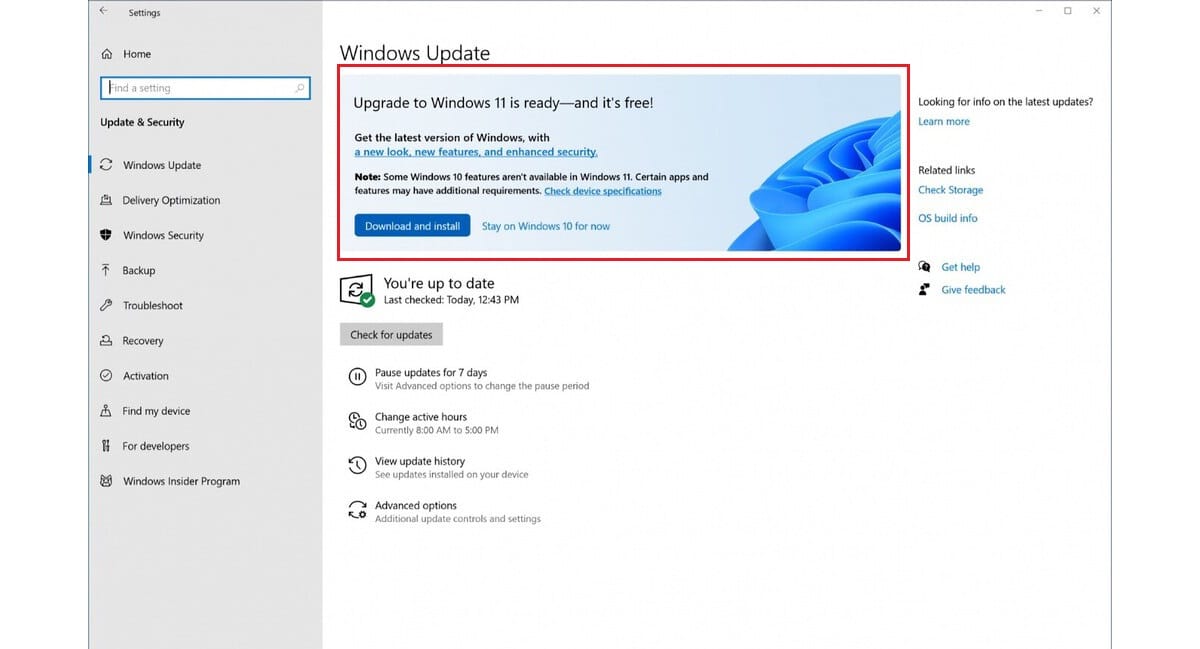
Windows 11'i yeni bir bilgisayara yüklemek için elimizde olan bir başka yöntem de şudur: Windows güncellemeleri aracılığıyla.
Bilgisayarınız Windows 11 ile uyumluysa, bölümünde Windows Update, Windows yapılandırma seçeneklerinde (Control + i) bulunan, bizi Windows 11'i indirmeye ve yüklemeye davet eden bir mesaj görüntülenecektir.
Sadece yapmalıyız ekranda gösterilen adımları izleyin ve ekibin bitirmesini bekleyin. Bilgisayarda sakladığımız tüm veriler korunacaktır, ancak kurulum sırasında işlemin başarısız olması durumunda yedekleme yapmaktan asla zarar gelmez.
Bilgisayarım Windows 11 ile uyumlu değil
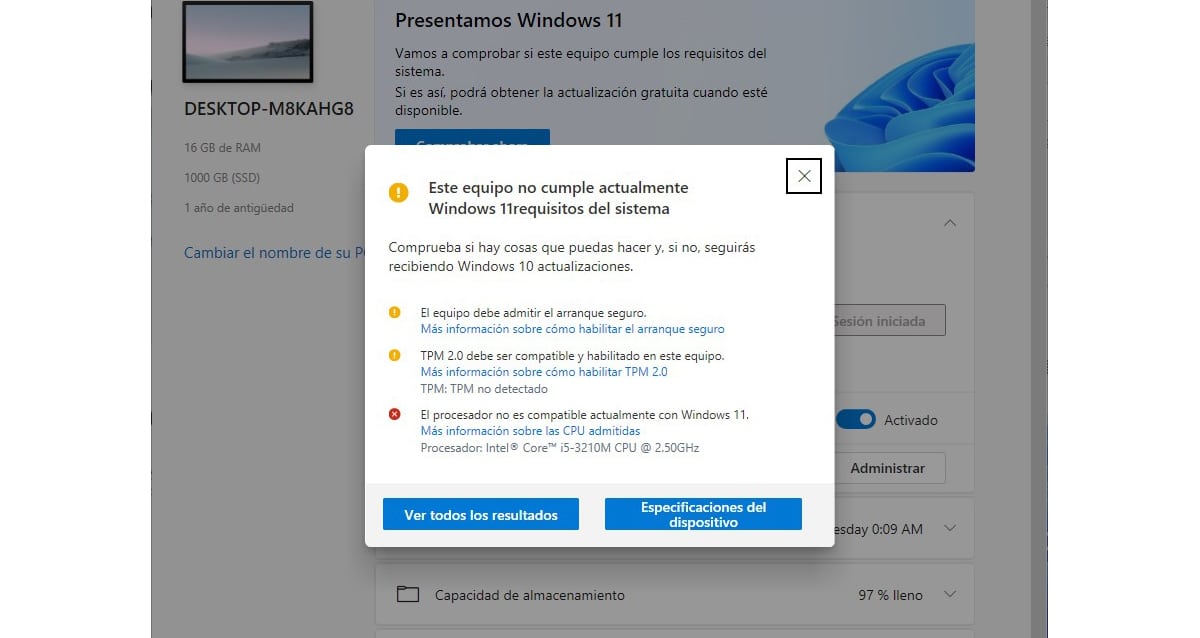
Microsoft'un açıkladığı gibi, bilgisayarınız Windows 11'e yükseltilemediği için dünyanın sonu gelmiyor. Windows 10, 2015 yılına kadar resmi desteğe sahip olmaya devam edecek, bu nedenle, güvenlik güncellemelerini almayı bırakmadan önce ekipmanı değiştirmek için hala 4 yıl var.
Güncellemeler olmadan Windows 11'i yüklemeye veya güncellemelerle Windows 10'da kalmaya değer
Soru kendi kendine cevap veriyor. Windows masaüstü işletim sistemidir dünya çapında en çok kullanılan, bu yüzden başkalarının arkadaşları, pazar payı %10'dan az olan macOS veya Linux için değil, bu işletim sistemi için kötü amaçlı yazılımlar oluşturmaya çalışıyor.
İçinde yaşadığımız teknolojik toplumda, güvenlik güncellemeleri yemek yemek kadar gerekli. Güvenlik güncellemelerinin keyfini çıkarmamak, bizim ve ekibimizin güvenliği için çalıştırmamamız gereken çok önemli bir risktir.
antivirüs bizi sistemdeki güvenlik açıklarından korumazlar, bilgisayar korsanlarının ekipmanımıza erişmek için kullandığı güvenlik açıkları. İşletim sistemlerindeki güvenlik açıklarından yararlanmak, her türlü kötü amaçlı yazılımı dağıtmak için uygulamaları kullanmaktan çok daha karlı ve etkilidir.